Criar e gerenciar configurações de projeto
A resposta personalizada a perguntas permite que você gerencie seus projetos, fornecendo acesso às configurações do projeto e às fontes de dados. Se você não criou um projeto de resposta a perguntas personalizado antes, recomendamos começar com o artigo de introdução.
Pré-requisitos
- Se não tiver uma subscrição do Azure, crie uma conta gratuita antes de começar.
- Um recurso de idioma com o recurso de resposta a perguntas personalizado habilitado no portal do Azure. Lembre-se da ID do Microsoft Entra, da Assinatura e do nome do recurso de idioma que você selecionou quando criou o recurso.
Criar um projeto
Entre no portal do Language Studio com suas credenciais do Azure.
Abra a página de resposta à pergunta.
Selecione criar novo projeto.
Se estiver a criar o primeiro projeto associado ao seu recurso linguístico, tem a opção de criar projetos futuros com vários idiomas para o mesmo recurso. Se você optar por definir explicitamente o idioma para um único idioma em seu primeiro projeto, não poderá modificar essa configuração posteriormente e todos os projetos subsequentes para esse recurso usarão o idioma selecionado durante a criação do primeiro projeto.
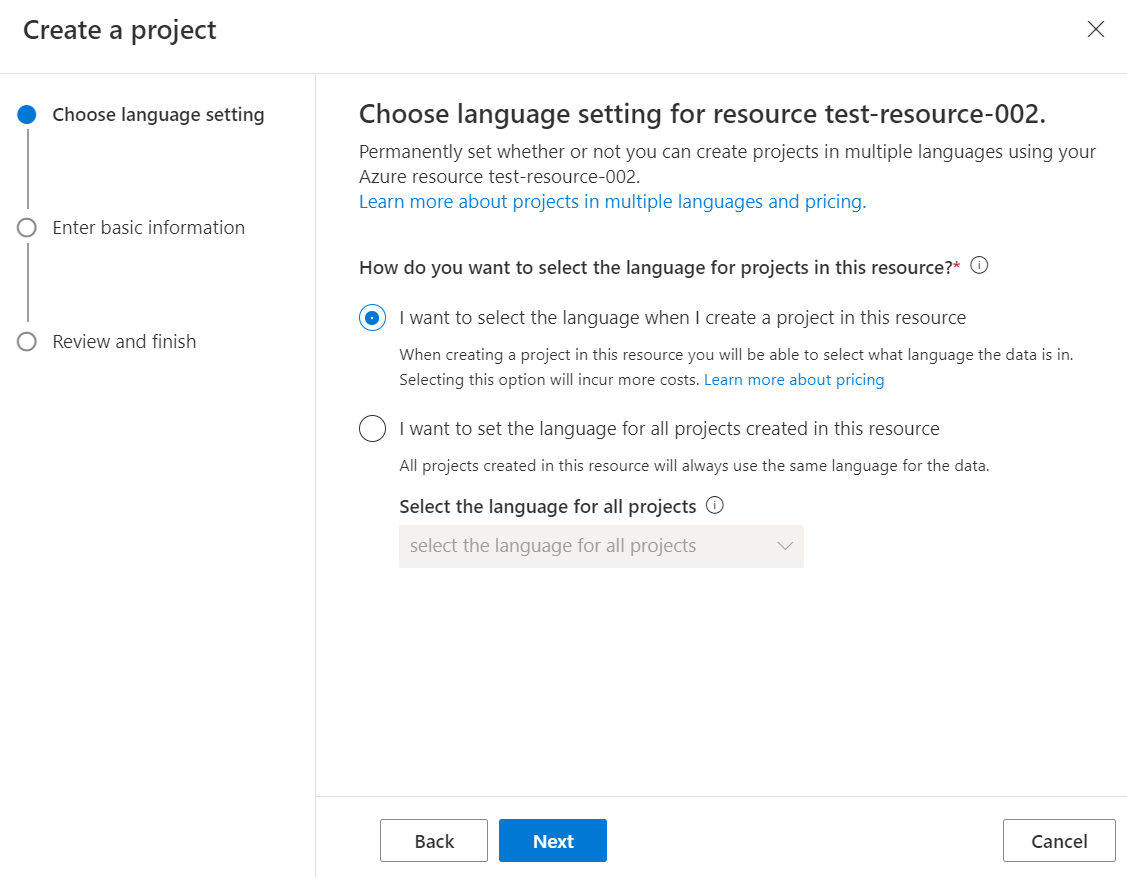
Insira as configurações básicas do projeto:
Definição Valor Nome Insira o nome exclusivo do seu projeto aqui Descrição Introduza uma descrição para o seu projeto Língua de partida O facto de este valor estar ou não a cinzento depende da seleção que foi feita quando o primeiro projeto associado ao recurso linguístico foi criado. Resposta padrão A resposta padrão que o sistema enviará se não houver resposta encontrada para a pergunta. Você pode alterar isso a qualquer momento nas configurações do Project.
Gerir projetos
Na página principal de resposta a perguntas personalizadas no Language Studio, você pode:
- Criar projetos
- Excluir projetos
- Exportar projetos existentes para backup ou migrar para outros recursos linguísticos
- Importação de projetos. (O formato de arquivo esperado é um
.ziparquivo que contém um projeto que foi exportado emexcelou.tsvformato). - Os projetos podem ser encomendados pela data da última modificação ou da última publicação.
Gerenciar fontes
Selecione Gerenciar fontes na barra de navegação esquerda.
Existem três tipos de fontes: URLS, Arquivos e Chitchat
Goal Ação Adicionar fonte Você pode adicionar novas fontes e conteúdo de perguntas frequentes ao seu projeto selecionando Adicionar fonte> e escolhendo URLs, Arquivos ou Chitchat Excluir fonte Você pode excluir fontes existentes selecionando à esquerda da fonte, o que fará com que um círculo azul com uma marca de seleção apareça > e selecione o ícone da lixeira. Marcar conteúdo como não estruturado Se quiser marcar o conteúdo do arquivo carregado como não estruturado, selecione Conteúdo não estruturado na lista suspensa ao adicionar a fonte. Deteção automática Permitir perguntas e respostas para tentar determinar se o conteúdo é estruturado versus não estruturado.
Gerencie grandes projetos
Na página Editar projeto, você pode:
Pesquisar projeto: Você pode pesquisar o projeto digitando a caixa de texto na parte superior do painel de respostas à pergunta. Pressione enter para pesquisar o conteúdo da pergunta, resposta ou metadados.
Paginação: mova-se rapidamente através de fontes de dados para gerenciar grandes projetos. Os números de página aparecem na parte inferior da interface do usuário e, às vezes, estão fora da tela.
Excluir projeto
A exclusão de um projeto é uma operação permanente. Não pode ser desfeito. Antes de excluir um projeto, você deve exportá-lo da página principal de resposta a perguntas personalizadas no Language Studio.
Se você compartilhar seu projeto com colaboradores e depois excluí-lo, todos perderão o acesso ao projeto.